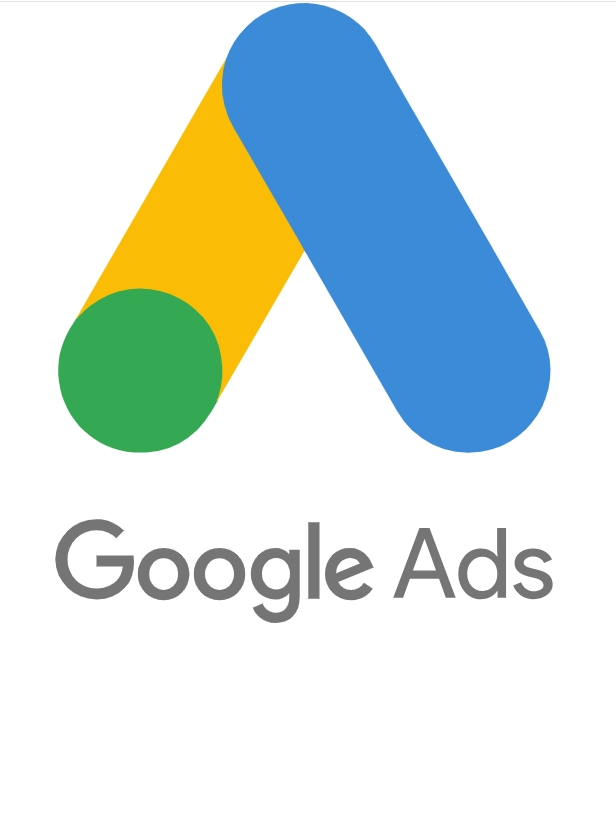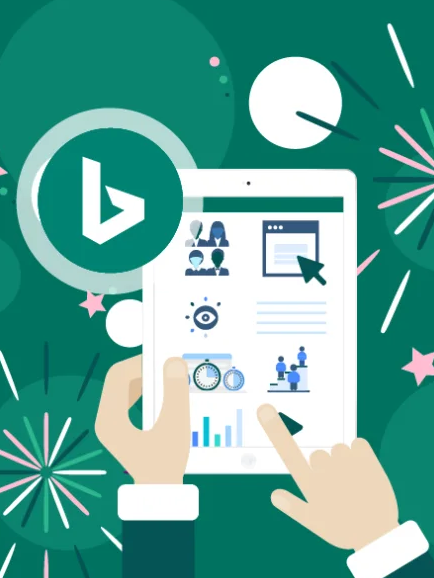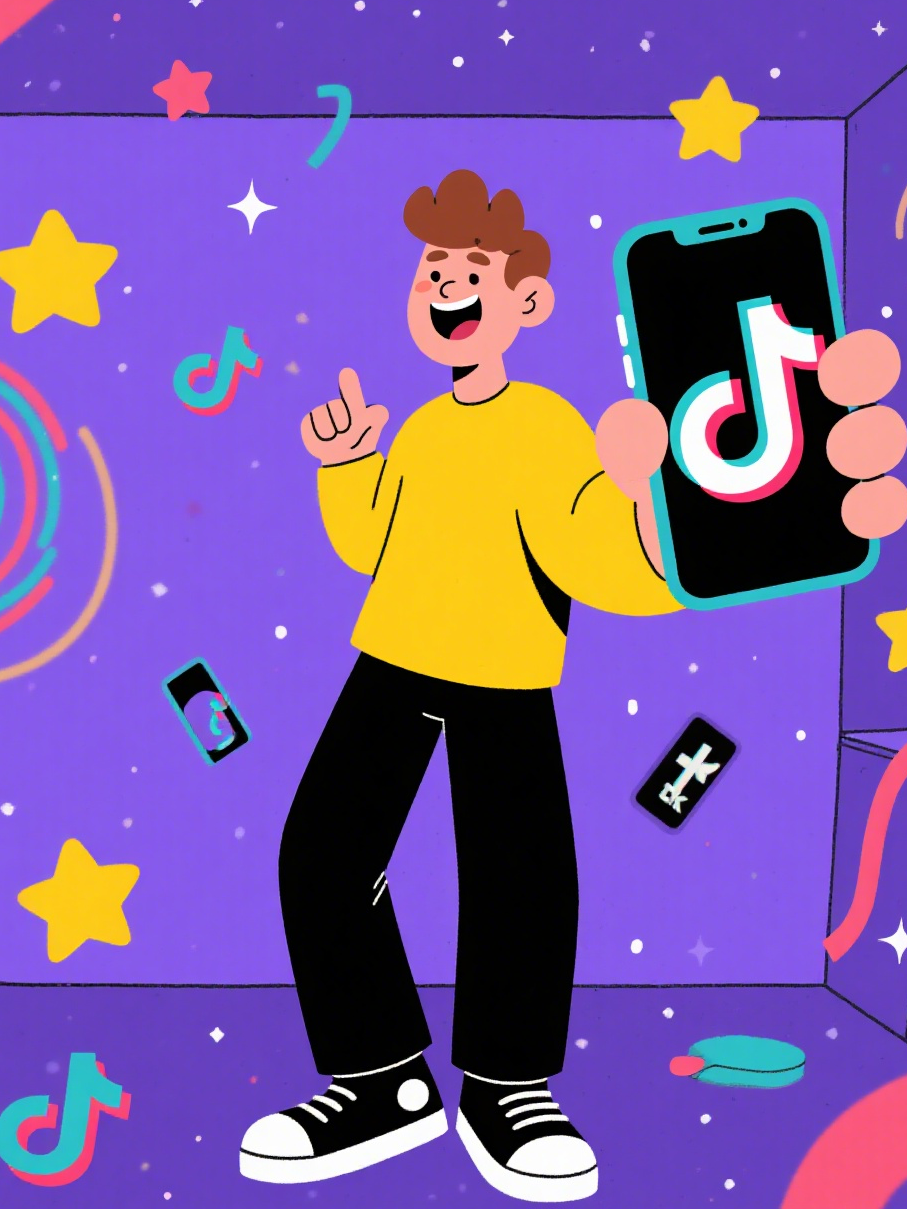Facebook像素事件追踪

Facebook像素(Pixel)是Meta提供的一段代码,可以放到你的网站上,用来收集用户行为数据。
什么是Facebook像素事件?
Facebook像素(Pixel)是Meta提供的一段代码,可以放到你的网站上,用来收集用户行为数据。而事件(Event)就是用户在网站上完成的特定动作,比如:
- 查看内容(ViewContent)
- 加入购物车(AddToCart)
- 发起结账(InitiateCheckout)
- 完成购买(Purchase)
这些行为就被称为“事件”,广告系统可以利用这些数据不断学习,找到更可能转化的人。
常见的事件类型有哪些?
Facebook支持多种标准事件,适用于大多数电商网站,包括但不限于:
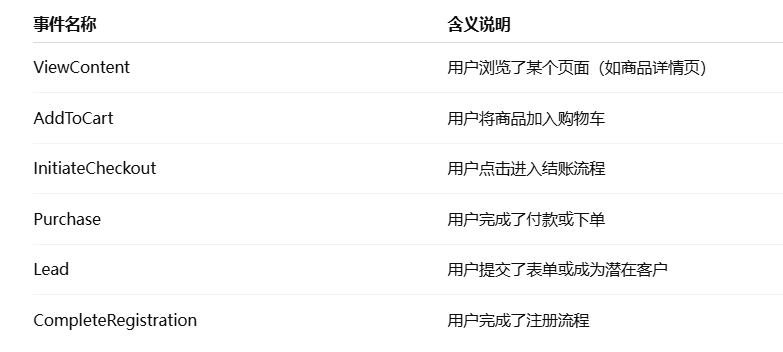
如何设置事件追踪?
一、使用Meta像素自动事件匹配(推荐给新手)
在网站安装基础像素代码后,Meta可以自动识别页面上的一些用户行为,比如按钮点击、表单填写等。你只需要:
- 安装Meta像素代码(通过CMS、Shopify或Google Tag Manager等方式)
- 登录“事件管理器”(Events Manager)
- 启用“增强匹配”和“自动事件检测”
这种方式虽然简便,但事件命名不够精细,适合基础需求。
二、自定义事件代码(适合独立站用户)
更进阶的做法是直接在特定页面添加事件代码。
三、使用事件设置工具(无需写代码)
如果你用的是Shopify、WordPress等平台,可以通过Meta提供的“事件设置工具”直接点击界面配置:
- 进入“事件管理器”
- 选择你的像素 → “通过事件设置工具添加事件”
- 输入网站链接,进入可视化界面添加事件
这种方式最适合不懂代码的卖家,简单快捷。
如何验证事件追踪是否成功?
安装完事件后,一定要验证追踪是否准确:
- 使用 Meta Pixel Helper(Chrome插件),访问网站时能看到是否加载成功、哪些事件被触发
- 在 事件管理器中查看实时事件报告,看是否有数据进来
- 开启 测试事件模式,模拟访问页面,确保系统能接收到你的行为数据
事件数据能用来做什么?
一旦你成功设置了事件追踪,Facebook就可以:
- 进行转化优化:将广告投放给更可能完成该事件的用户(如购买)
- 进行受众再营销:投放给加过购物车但没购买的人
- 构建类似受众:用完成“Purchase”事件的用户创建Lookalike人群
- 进行广告归因分析:知道哪个广告带来了转化
这些功能都是提升广告效果的核心,尤其对于电商卖家来说,事件追踪是“不可跳过的配置”。
设置时注意的问题
- 每个事件只能绑定在正确的页面或操作上,否则容易误触发
- 避免重复触发同一个事件,比如页面加载和按钮点击都触发了“AddToCart”
- 若用iOS设备测试,记得允许网站追踪,否则可能看不到事件数据
- 同时开启转化API(CAPI),可以提升事件追踪的准确率,尤其是在用户开启隐私限制时
展开查看全文
内容是否有帮助? 是
是 否
否
 是
是 否
否FacebookFacebook广告